Cách sử dụng chức năng Record Macro để tự học VBA
Với những ai chưa biết, VBA (Visual Basic Application) là một ngôn ngữ lập trình đi kèm cùng rất nhiều phần mềm của Microsoft. Ngôn ngữ này có thể cải thiện hiệu quả sử dụng Word, Excel, Powerpoint,... bằng cách tự động hoá, giảm thiểu các thao tác tay, tiết kiệm thời gian và công sức cho người sử dụng.
Tuy vậy, việc học VBA là một thách thức đối với nhiều người khi tư duy lập trình vẫn còn là rào cản với họ.
Hiểu được vấn đề đó. Trong bài viết này, Gitiho.com sẽ hướng dẫn bạn tự học VBA thông qua chức năng Record Macro.
Marco là gì?
Macro là một chương trình cơ bản để giúp thao tác lặp lại một chương trình nhỏ từ đơn giản đến phức tạp. Trong bài viết này chúng ta sẽ tìm hiểu Excel Macro thuộc phạm trù VBA trong Excel nhé.
Với Excel Marco, sẽ có hai thủ tục chính là Sub và End Sub. Trong đó:
- Sub là một thủ tục có thể chứa 1 hoặc nhiều câu lệnh.
- Mỗi Sub được tạo ra với từ Sub và kết thúc với End Sub xuất hiện ở cuối.
Hướng dẫn sử dụng Record Marco trong Excel.
Như cái tên của nó, "Record Macro" có nghĩa là chức năng ghi lại thao tác của người dùng rồi chuyển hoá nó thành một Sub để biến thành một Macro.
Xem thêm: Hướng dẫn cách viết code để tự động sắp xếp bảng tính Excel bằng record macro
Để sử dụng Record Macro, chúng ta có các bước như sau.
Bước 1: Sử dụng thẻ Developer của Excel
Thẻ Developer được Microsoft tạo ra để các nhà phát triển có thể tuỳ biến, áp dụng VBA vào Excel với mục đích làm việc hiệu quả hơn. Do đo ở chế độ mặc định thì thẻ Developer lại không có sẵn mà phải mở ra bằng cách thủ công
Để mở thẻ Developer, bạn sẽ vào phần Option của Excel và làm theo các bước dưới đây.
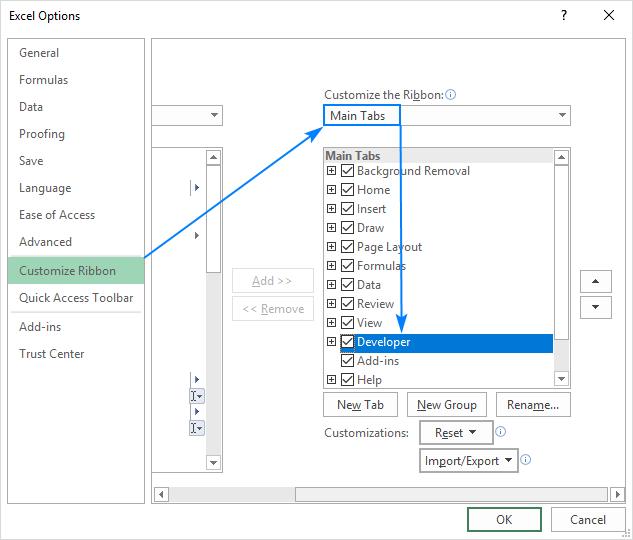
Bước 2: Chọn Record Macro.
Sau khi mở được thẻ Developer, bạn tới thẻ này và chọn nút Record Macro.
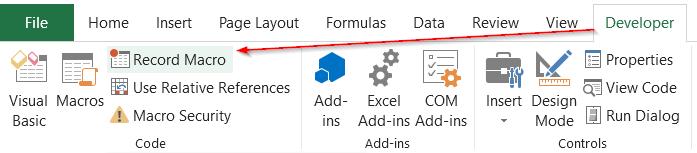
- Tới đây chúng ta sẽ có 4 thông tin về Macro gồm:
- Macro Name: tên của Macro khi được tạo bởi Record Macro
- Shortcut Key: phím tắt mà Macro được tạo
- Store Macro In: nơi lữu trữ các Macro trong Project của VBA
- Description: ghi chú hoặc mô tả về Macro
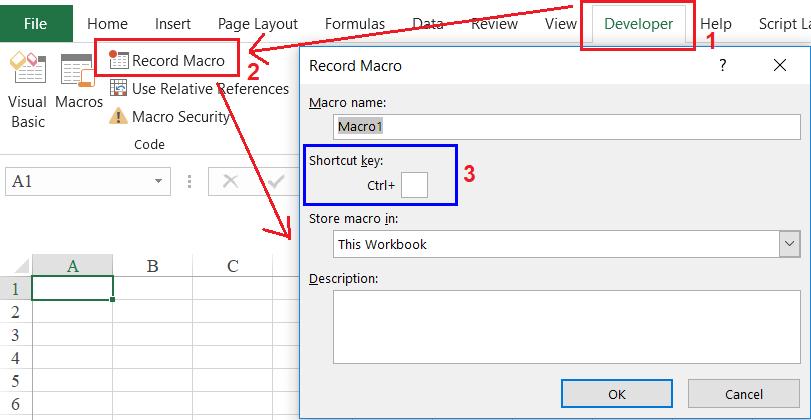
Tiếp tới ta chỉ cần nhấn OK để hoàn thành tác vụ.
Xem thêm: Cú pháp và cách sử dụng hàm Input VBA Excel qua các ví dụ cụ thể
Bước 3: Lưu ý khi dừng lệnh Record Macro.
- Tất cả các thao tác từ di chuyển/chọn nhiều ô, lăn chuột,... (kể cả khi không thao tác với Excel) cũng sẽ được Macro lưu thành đoạn code trong VBA. Vì vậy chúng ta phải tối giản hết mức những thao tác thừa đó.
- Để tránh những câu lệnh phức tạp thì chính người dùng cũng phải có những thao tác đơn giản, nhanh gọn.
- Luôn phải nhấn Stop Macro nếu như muốn dừng việc ghi Macro.

Bước 4: Kiểm tra Macro vừa tạo ra.
Muốn xem được nội dung của Macro, bạn sẽ phải mở cửa sổ làm việc của VBA, Để làm điều này, bạn tìm tới thẻ Developer, nhấn chuột trái vào mục Visual Basic hoặc sử dụng tổ hợp Alt + F11.
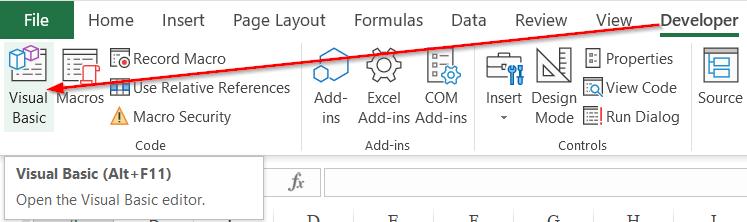
Khi cửa sổ làm việc của VBA hiện ra, bạn cần chú ý tới phần Project bởi nó chứa mục Modules, trong đó bao gồm cả Modules 1.
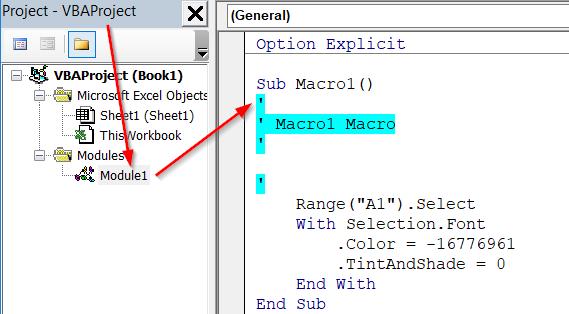
Sử dụng Recrod Macro để học VBA
Trong thực tế, VBA là ngôn ngữ lập trình tương đối "khó nhằn" với những người mới tiếp cận tới nó, bởi người dùng sẽ phải có một tư duy lập trình hoàn toàn mới lạ. Bên cạnh đó, việc nhớ một câu lệnh cũng không hề dễ dàng, đó là vì chúng ta không hiểu được cách viết câu lệnh sao cho đúng, cũng như diễn ta câu lệnh của mình trong Macro.
Vì vậy, Record Macro được sinh ra để hỗ trợ người sử dụng bằng cách dùng Excel viết code hộ chúng ta. Điều ta cần làm đó là điều khiển Excel làm thao tác này và thu về kết quả của nó.
Ngoài ra, chúng ta có 4 nguyên tắc cơ bản khi tự học VBA bằng Record Macro.
Nguyên tắc 1: Xác định mục đích chính và các thao tác thực hiện
Việc xác định rõ mục đích sẽ giúp cho người dùng tiết kiệm thời gian và hạn chế những thao tác không cần thiết. Đồng thời, đọc hiểu code thông qua các hành động ta thực hiện.
Nguyên tắc 2: Ghi các thao tác lệnh bằng tiếng Việt
Việc này sẽ giúp bạn không bị nhầm lẫn, khiến việc code đơn giản và dễ hiểu hơn.
Nguyên tắc 3: Xoá những đoạn code không cần thiết.
Trong quá trình tìm hiểu, sẽ rất khó tránh khỏi việc có những thao tác thừa. Để tránh những nhầm lẫn trong việc xử lý hay chạy code, bạn nên xoá những đoạn code thừa. Bạn có thể sử dụng nguyên tắc 1 và 2 để hỗ trợ cho nguyên tắc 3.
Nguyên tắc 4: Lưu lại Macro vừa học được.
Sau mỗi bài học VBA hay bất cứ mục gì trên Record Macro, bạn nên lưu lại những Macro cần thiết lạ để sử dụng cho những công việc trong tương lai, tiết kiệm được thời gian. Ngoài ra, cách này cũng giúp ta phân loại code nào dùng rồi, code nào chưa dùng để bổ sung vào danh sách Macro. Từ đó tăng tốc độ học VBA một cách đáng kể.
Bạn muốn nâng cao hơn kiến thức về VBA, đăng ký học VBA ngay tại Gitiho với các khóa sau:
Kết luận.
Để kết thúc bài viết tại đây, ta sẽ đúc kết lại 2 ý chính:
- Record Macro có thể học các hành động mang tính lặp lại.
- Tư duy lập trình, viêt code thành thạo sẽ giúp ta tạo ra những lệnh theo ý muốn.
Mong rằng qua bài viết hướng dẫn sử dụng Record Marco, các bạn đọc có thể tìm hiểu VBA thông qua Record Macro một cách tiện dụng và thông minh. Chỉ cần thành thạo Record Macro cũng đã nắm được một nửa kiến thức VBA rồi.
Ngoài ra, Đừng quên theo dõi các bài viết thú vị khác trên Gitiho.com nhé
Nếu công việc của bạn liên quan nhiều đến quản lý, phân tích dữ liệu và làm báo cáo trên bảng tính thì giỏi Excel thôi chưa đủ. Nếu biết thêm về VBA sẽ giúp bạn tiết kiệm tối đa thời gian làm việc nhờ làm báo cáo tự động, phân tích và xử lý số liệu chính xác tuyệt đối, đặc biệt công cần lọ mọ sửa thủ công,…
Tất tần tật những kiến thức từ cơ bản đến nâng cao về cách sử dụng VBA trong Excel sẽ được đề cập trong khóa học VBAG01: Tuyệt đỉnh VBA - Tự động hóa Excel với lập trình VBA tại Gitiho
Hãy nhấn vào Học thử hoặc Đăng ký ngay!
Giấy chứng nhận Đăng ký doanh nghiệp số: 0109077145, cấp bởi Sở kế hoạch và đầu tư TP. Hà Nội
Giấy phép mạng xã hội số: 588, cấp bởi Bộ thông tin và truyền thông






